【急!】想要用get获取网址变量,但是服务器提示域名不真实存在,无法访问,应该怎么办?
http://iqs.ctgu.edu.cn/lost/register.php&action=activation&auth=688fCtlTO5JS+kJAa/Z8vEK+6bOwGjdDci/VsMBQFVtdRRLP5oRSKzlKlQprt8h/dg
根据变量生成一个网址,然后让程序读取参数。服务器却提示404,网址不存在无法访问。
请教大拿怎么解决啊!!
回复讨论(解决方案)
http://iqs.ctgu.edu.cn/lost/register.php ?action=activation&auth=688fCtlTO5JS+kJAa/Z8vEK+6bOwGjdDci/VsMBQFVtdRRLP5oRSKzlKlQprt8h/dg
谢版主!确实成功了。这个是什么知识点啊?之前没看过啊!

Heiße KI -Werkzeuge

Undresser.AI Undress
KI-gestützte App zum Erstellen realistischer Aktfotos

AI Clothes Remover
Online-KI-Tool zum Entfernen von Kleidung aus Fotos.

Undress AI Tool
Ausziehbilder kostenlos

Clothoff.io
KI-Kleiderentferner

AI Hentai Generator
Erstellen Sie kostenlos Ai Hentai.

Heißer Artikel

Heiße Werkzeuge

Notepad++7.3.1
Einfach zu bedienender und kostenloser Code-Editor

SublimeText3 chinesische Version
Chinesische Version, sehr einfach zu bedienen

Senden Sie Studio 13.0.1
Leistungsstarke integrierte PHP-Entwicklungsumgebung

Dreamweaver CS6
Visuelle Webentwicklungstools

SublimeText3 Mac-Version
Codebearbeitungssoftware auf Gottesniveau (SublimeText3)

Heiße Themen
 1378
1378
 52
52
 Was tun, wenn die Webseite nicht aufgerufen werden kann?
Sep 06, 2023 am 09:36 AM
Was tun, wenn die Webseite nicht aufgerufen werden kann?
Sep 06, 2023 am 09:36 AM
Zu den Lösungen für nicht zugängliche Webseiten gehören die Überprüfung der Netzwerkverbindung, das Löschen des Browser-Cache, die Überprüfung der Webseitenadresse, der Versuch, andere Browser zu verwenden, die Überprüfung des Serverstatus, die Überprüfung der Auflösung des Domänennamens, die Überprüfung der Firewall- und Sicherheitseinstellungen sowie die Kontaktaufnahme mit der Website Administrator. Detaillierte Einführung: 1. Überprüfen Sie die Netzwerkverbindung, um sicherzustellen, dass die Netzwerkverbindung normal ist. Sie können versuchen, andere Webseiten zu öffnen oder andere Geräte für den Zugriff zu verwenden, um festzustellen, ob ein Netzwerkverbindungsproblem vorliegt , es könnte ein Problem mit der Webseite sein; 2. Leeren Sie den Browser-Cache. Der Browser-Cache kann dazu führen, dass die Webseite nicht geladen wird usw.
 Was soll ich tun, wenn auf die Sogou-Browser-Webseite nicht zugegriffen werden kann?
Jan 31, 2024 am 10:33 AM
Was soll ich tun, wenn auf die Sogou-Browser-Webseite nicht zugegriffen werden kann?
Jan 31, 2024 am 10:33 AM
Was soll ich tun, wenn auf die Sogou-Browser-Webseite nicht zugegriffen werden kann? Sogou Browser verfügt über eine Reihe sehr vielfältiger Online-Hilfstools, die uns dabei helfen können, ein sehr hochwertiges Online-Browsing-Erlebnis zu erzielen. Wenn wir jedoch manchmal mit Sogou Browser nicht auf das Internet zugreifen können, können wir auch die Reparaturtools verwenden, um das Problem zu reparieren und normale Internetdienste wiederherzustellen. Wenn Sie nicht wissen, wie man es bedient, folgen Sie bitte dem Editor, um herauszufinden, wie Sie das Problem lösen können, dass die Webseite nicht normal geöffnet werden kann. Was soll ich tun, wenn auf die Sogou-Browser-Webseite nicht zugegriffen werden kann? Klicken Sie nach dem Öffnen des Sogou-Hochgeschwindigkeitsbrowsers auf das Symbol mit den drei horizontalen Linien in der oberen rechten Ecke. 2. Nach dem Klicken wird unten das Menüfenster von Sogou Browser angezeigt. Klicken Sie unten im Fenster auf „Optionen“, um die Seite mit den Browsereinstellungen zu öffnen. 3. Zu diesem Zeitpunkt rufen wir die Einstellungsseite von Sogou Browser auf
 Warum kann Google Chrome nicht auf die Website zugreifen?
Mar 09, 2024 pm 07:37 PM
Warum kann Google Chrome nicht auf die Website zugreifen?
Mar 09, 2024 pm 07:37 PM
Google Chrome ist eine sehr beliebte Browsersoftware. Warum können Benutzer nicht auf die Website zugreifen? Dies kann an Netzwerkverbindungsproblemen, DNS-Auflösungsproblemen, Website-Problemen und anderen Gründen liegen. Diese Einführung in das Problem, dass Sie nicht auf die Website zugreifen können, kann Ihnen die spezifische Betriebsmethode erläutern. Im Folgenden finden Sie eine detaillierte Einführung. Schauen Sie sich also um. Warum Google Chrome nicht auf die Website zugreifen kann: Aufgrund von Netzwerkverbindungsproblemen, DNS-Auflösungsproblemen, Website-Problemen und anderen Gründen: 1. Netzwerkverbindungsprobleme, um dies sicherzustellen Das Netzwerk kann eine stabile Verbindung haben. 2. Bei Problemen mit der DNS-Auflösung können Sie versuchen, den Cache zu leeren und dann den Computer neu zu starten, um zu sehen, ob das DNS aufgelöst werden kann. 3. Die Firewall- oder Sicherheitssoftware kann durch die Sicherheitssoftware im Computer verursacht werden.
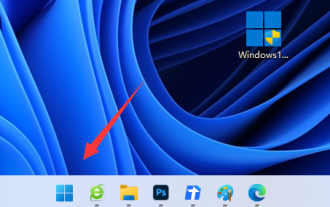 Das Problem, dass kein Zugriff auf die Seite möglich ist, tritt im Edge-Browser von Win11 auf
Dec 29, 2023 am 09:24 AM
Das Problem, dass kein Zugriff auf die Seite möglich ist, tritt im Edge-Browser von Win11 auf
Dec 29, 2023 am 09:24 AM
Die Kompatibilität des Edge-Browsers ist relativ schlecht und viele Websites können möglicherweise nicht geöffnet werden. Wenn das Problem auftritt, dass der Win11-Edge-Browser nicht auf diese Seite zugreifen kann, können wir versuchen, die Kompatibilität zu ändern oder den Browser zu reparieren, um das Problem zu lösen. Der Win11-Edge-Browser kann nicht auf diese Seite zugreifen. 1. Öffnen Sie zunächst unser „Startmenü“. 2. Öffnen Sie dann die „Einstellungen“. 3. Geben Sie dann links die Option „Anwendungen“ ein. 4. Geben Sie dann rechts „Anwendungen und Funktionen“ ein. 5. Suchen Sie dann in der Liste unten nach „Edge-Browser“, klicken Sie auf die drei Punkte rechts und wählen Sie „Ändern“. 6. Klicken Sie abschließend im Popup auf „Reparieren“. Menü nach oben, um das Problem zu lösen. 7. Wenn die Reparatur des Browsers immer noch nicht funktioniert, öffnen Sie ihn im IE-Modus.
 Gründe, warum Sie nicht auf den App Store zugreifen können
Feb 18, 2024 pm 01:02 PM
Gründe, warum Sie nicht auf den App Store zugreifen können
Feb 18, 2024 pm 01:02 PM
Warum kann ich keine Verbindung zum AppStore herstellen? Mit der Beliebtheit von Smartphones und der kontinuierlichen Weiterentwicklung der Technologie beginnen immer mehr Menschen, Anwendungen (Apps) auf ihren Mobiltelefonen zu nutzen. AppStore ist eine von Apple bereitgestellte Plattform, auf der Benutzer verschiedene Anwendungen herunterladen können. Manchmal stoßen Benutzer jedoch auf Probleme beim Herstellen einer Verbindung zum AppStore. Warum kann ich also keine Verbindung zum AppStore herstellen? Erstens können Probleme mit der Netzwerkverbindung der Hauptgrund dafür sein, dass Sie keine Verbindung zum AppStore herstellen können.
 Was soll ich tun, wenn Win10 nicht auf andere Computer im LAN zugreifen kann?
Jul 09, 2023 pm 05:25 PM
Was soll ich tun, wenn Win10 nicht auf andere Computer im LAN zugreifen kann?
Jul 09, 2023 pm 05:25 PM
Was sollten Win10-Benutzer tun, wenn sie nicht auf andere Computer im LAN zugreifen können? Öffnen Sie zunächst den Registrierungseditor, navigieren Sie zu „Parameter“, erstellen Sie dann mit der rechten Maustaste einen neuen DWORD-Schlüssel, nennen Sie ihn „AllowInsecureGuestAuth“ und ändern Sie dann den Wert in 1. Öffnen Sie dann das Shared Network Center, gehen Sie zu „Erweiterte Freigabeeinstellungen ändern“ und stellen Sie alle Elemente so ein, dass die Netzwerkerkennung aktiviert wird, damit Sie normal surfen können. Was tun, wenn Win10 nicht auf andere Computer im LAN zugreifen kann: 1. Fenster+R öffnet das Feld „Ausführen“, geben Sie regedit ein und bestätigen Sie. 2. Wählen Sie nacheinander HKEY_LOCAL_MACHINE\SYSTEM\CurrentCont aus
 So lösen Sie das Problem, dass Windows nicht auf den angegebenen Gerätepfad oder die angegebene Datei zugreifen kann
Feb 21, 2024 pm 04:52 PM
So lösen Sie das Problem, dass Windows nicht auf den angegebenen Gerätepfad oder die angegebene Datei zugreifen kann
Feb 21, 2024 pm 04:52 PM
Lösung: 1. Wenn es sich um ein Berechtigungsproblem handelt, müssen Sie das Programm möglicherweise als Administrator ausführen oder die Dateiberechtigungen ändern. 2. Wenn die Datei beschädigt oder durch einen Virus infiziert ist, müssen Sie die Datei möglicherweise reparieren oder Anti-Virus ausführen. Virensoftware; 3. Wenn es sich um ein Pfadproblem handelt, müssen Sie möglicherweise sicherstellen, dass der Dateipfad korrekt ist.
 Windows kann nicht auf den angegebenen Gerätepfad oder die angegebene Datei zugreifen
Mar 12, 2024 pm 04:24 PM
Windows kann nicht auf den angegebenen Gerätepfad oder die angegebene Datei zugreifen
Mar 12, 2024 pm 04:24 PM
Gründe, warum Windows nicht auf den angegebenen Gerätepfad oder die angegebene Datei zugreifen kann: 1. Unzureichende Berechtigungen; 2. Falsche Datei oder falscher Pfad. 4. Viren oder Malware. Detaillierte Einführung: 1. Unzureichende Berechtigungen Wenn ein Benutzer versucht, auf eine Datei oder ein Gerät zuzugreifen, blockiert das System den Zugriff normalerweise, wenn der Benutzer versucht, auf eine Systemdatei oder einen geschützten Ordner zuzugreifen oder Pfadfehler: Wenn der Pfad zur Datei oder zum Gerät falsch ist oder die Datei verschoben, gelöscht oder umbenannt wurde, kann Windows sie nicht finden usw.




